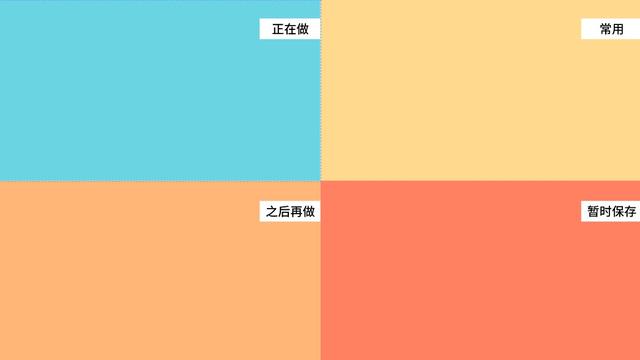
当你只有一块电脑屏幕时,又需要处理多任务时,通常我们能做的只能左右上下分屏。但我可以这样分屏。还可以根据自己的需要自定义进行分区。方便我们一边写作,一边浏览,一边思考。
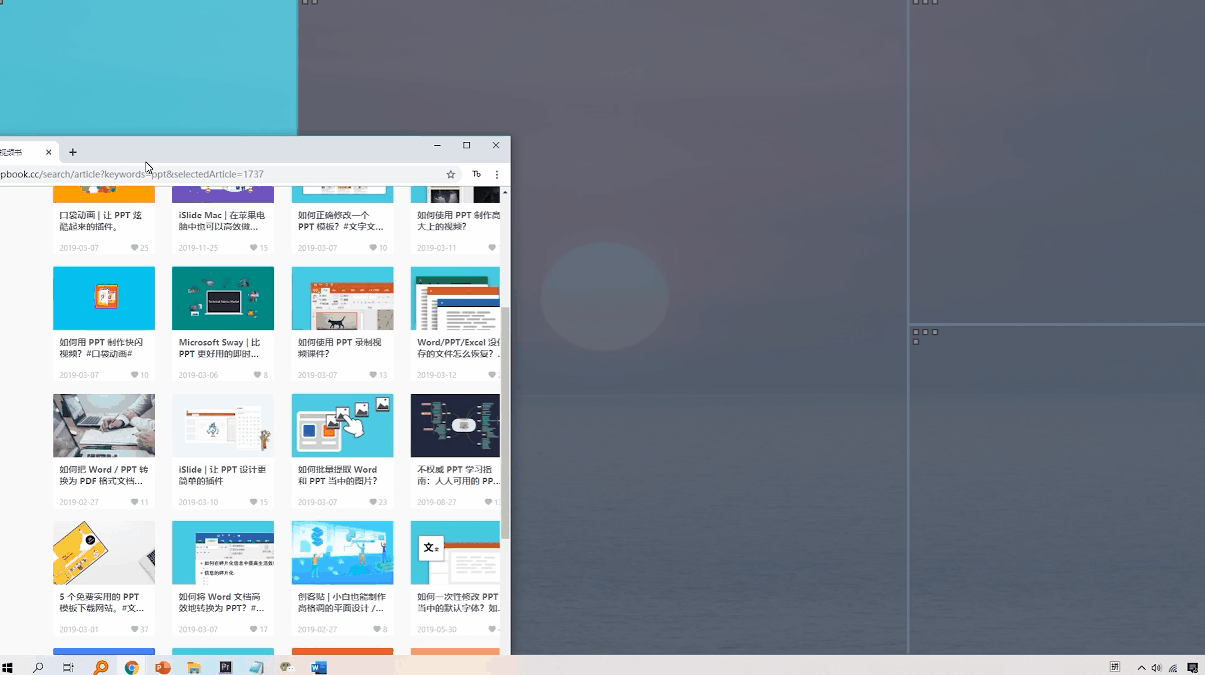
在介绍软件及其设置说明前,先来介绍win10系统新的分屏操作。(本操作仅限win10)
当我们打开多个应用停留在某一界面时我们可以按住【win+方向键】先按一次右键便会将界面移动到右边。
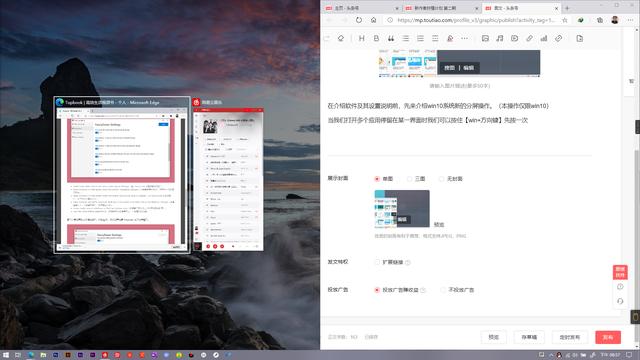
随后点击出现的小窗口时就会以等比例的形式将两个界面进行分屏。如果在按下右键后在按上建或下建便会成为1/4的分屏。
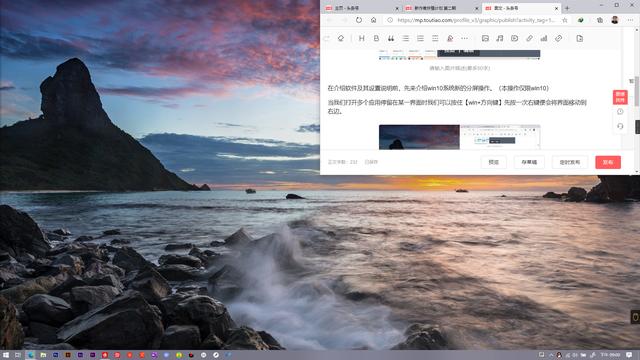
如图,可以随意改变。但你如果要更加专业的自定义分屏就要用到我们所要介绍的这个软件了。
Microsoft powertoys
你可能是第一次听说这个软件,但这个软件在windows95的时候就已经存在了。但在windows XP以后就下架了。现在你看到的就是win10发布后的最新版本。下载路径可以在官网搜索。
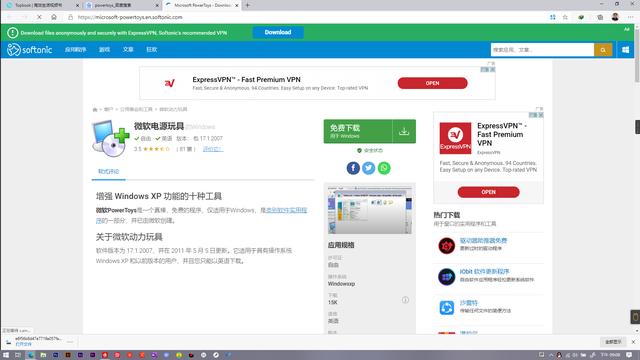
微软想通过 PowerToys 让用户在面对注册表、快捷键等等方面能够更加得心应手,同时想为你提供其他的工具,比如批量重命名。但该软件目前只有英文版本,具体的设置教程如下;
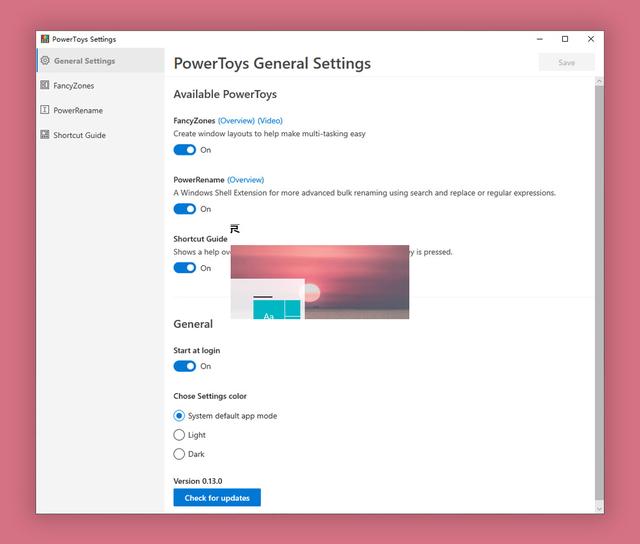
如图是该软件的初始界面。
在设置也就是 General Settings 当中,可以看到可用的工具,FancyZones、Shortcut Guide。点击开关即可激活。然后点击 Save 保存。点击左侧菜单进入相应工具。在 FancyZones 的设置当中。你可以直接点击 Edit Zones 或者使用快捷键 Windows+小点儿符号,也就是数字 1 前面那个键,调出分区设置。
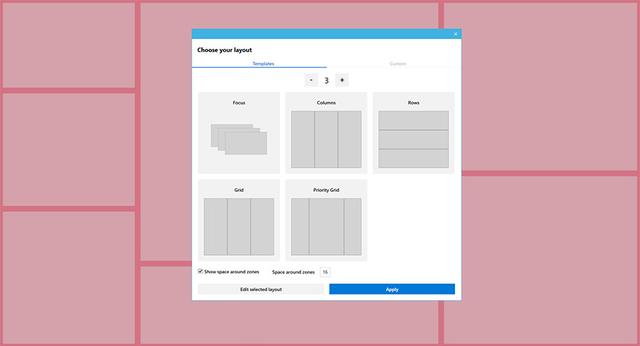
左侧 Templates 是模板,右侧 Custom 是自定义。任意选择一个模板,然后点击 Apply 应用。此时,拖住任意窗口标题栏,然后向适当位置停靠,即可看到加亮区域,松开鼠标即可实现分区停靠。如果直接拖动没有效果,可以在设置菜单中看看第一个选项开关是否被打开,也就是摁住 Shift 的同时才能激活,关闭即可。否则,直接摁住 Shift 拖动也能实现。
以后在浏览或要进行分区操作的时候只要鼠标左键按住移动时会出现一个透明的框框,将所要移动的界面移动到板块后将界面放入即可。




















 3059
3059

 被折叠的 条评论
为什么被折叠?
被折叠的 条评论
为什么被折叠?








